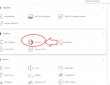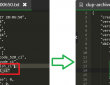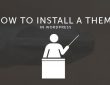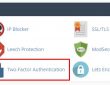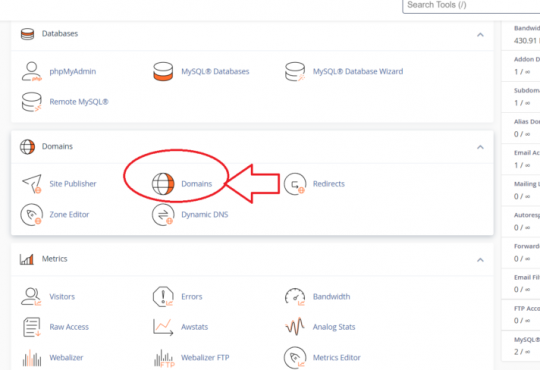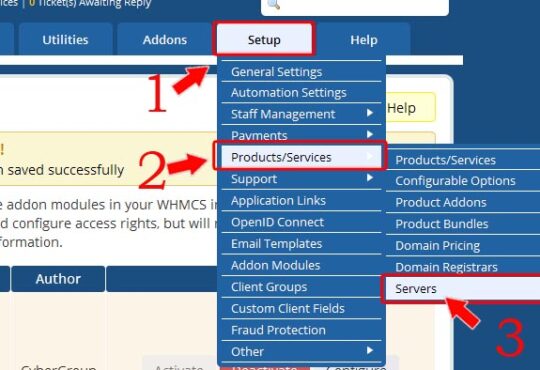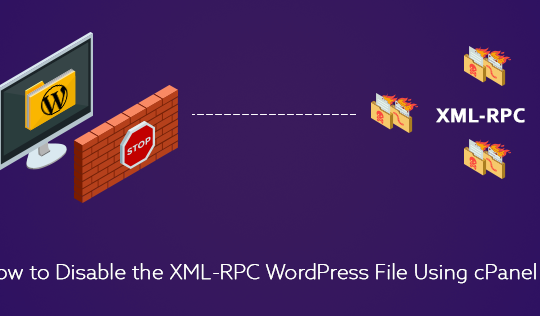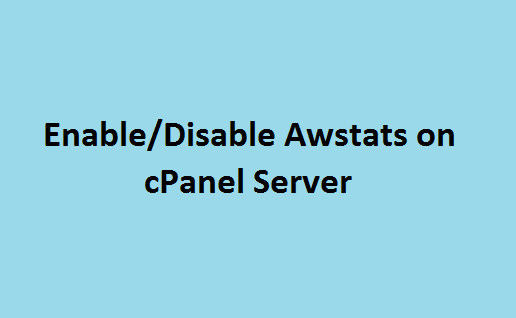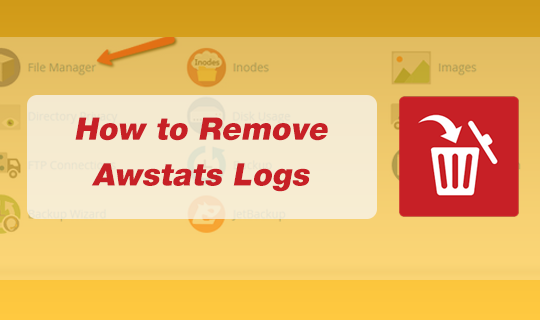چطور کش مرورگر گوگل کروم را پاک(حذف) کنیم؟
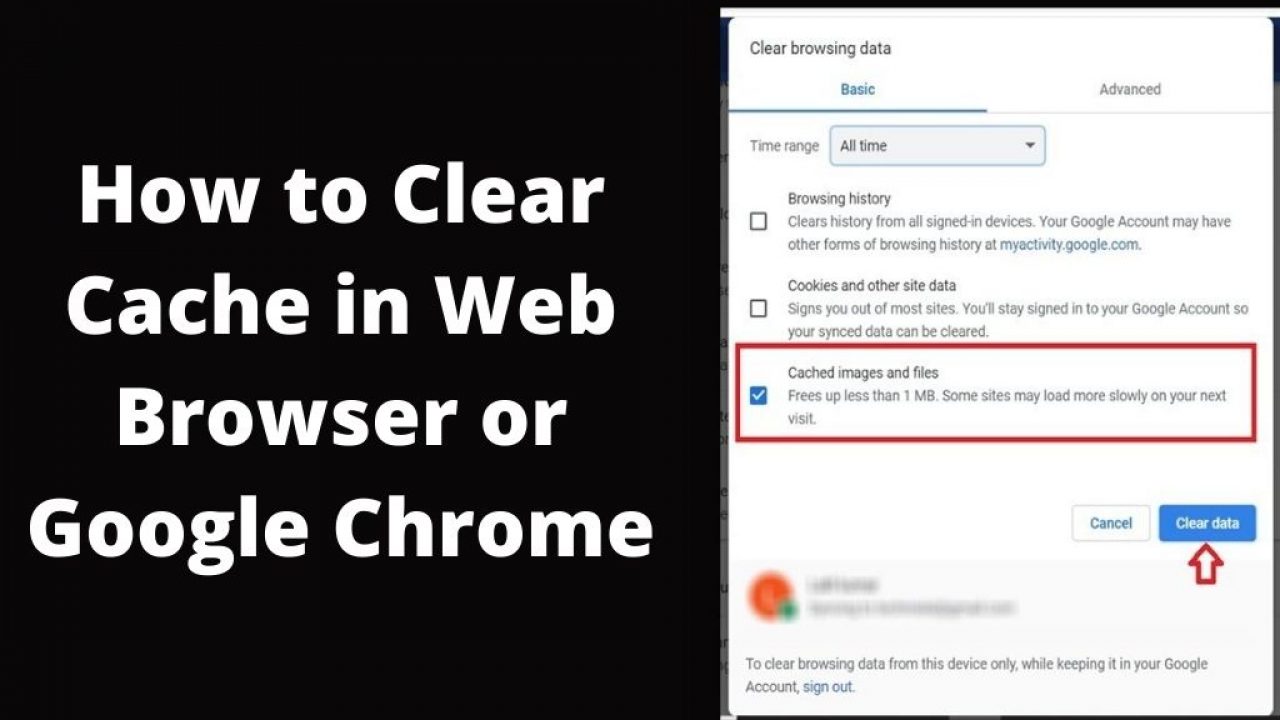
برای اینکه به سوال چطور کش مرورگر گوگل کروم را پاک(حذف) کنیم پاسخ دهیم اول باید کمی توضیح بدهم.
این ایده خوبی است که هر چند وقت یکبار حافظه پنهان Google Chrome را پاک کنید. حافظه پنهان Chrome فایلهایی مانند تصاویر و صفحات وب را از قبل ذخیره میکند تا در صورت بازدید مجدد از همان صفحات یا صفحاتی که اجزای یکسانی دارند،
برای دسترسی سریعتر روی هارد دیسک شما قرار بگیرند. وجود این داده ها بر روی هارد دیسک می تواند برای برخی افراد یک مشکل حفظ حریم خصوصی باشد.
گاهی هم برای مدیران سایت ها پیش می آید که نیاز دارند کش مرورگر را خالی کنند. در اینجا نحوه پاک کردن داده ها آمده است.
آموزش خالی کردن کش در گوگل کروم ویندوز
برای پاک کردن کش مرورگر خود در Google Chrome، روی icon منو کلیک کنید، سپس More Tools و بعد Clear Browsing Data را انتخاب کنید.
البته یک راه های میانبر به این منو هم وجود داره که در اینجا توضیح میدهم.
برای ویندوز و لینوکس میتوانید از کلید های ترکیبی “CTRL” + “Shift” + “Delete” برای ورود به تنظیمات حذف کش استفاده نمایید.
همچنین برای MacOS میوانید از کلید های ترکیبی “Command” + “Shift” + “Delete” استفاده نمایید.
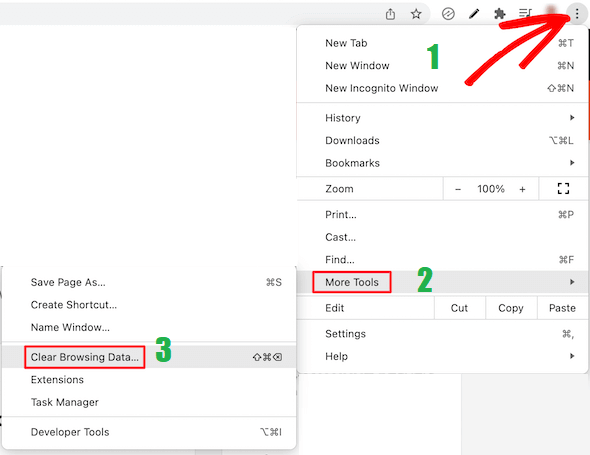
با این کار یک پنجره ظاهر می شود که در آن می توانید محتوایی را که می خواهید از حافظه کش مرورگر حذف کنید انتخاب کنید.
مطمئن شوید که کادر «Cached images and file» علامت زده شده است، سپس روی دکمه «پClear data» کلیک کنید.
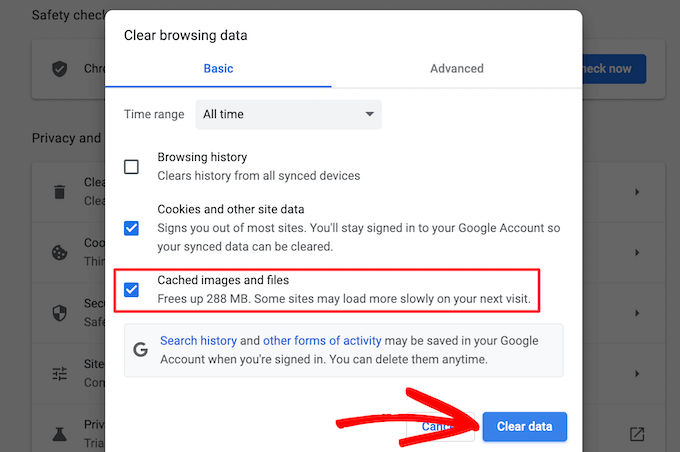
نحوه حل مشکل در انتظار کش در گوگل
من مشکلی دارم که در آن گوگل کند می شود پیام “در انتظار کش” را نمایش میدهد. چگونه می توانم این مشکل را حل کنم؟
پاک کردن تصاویر و فایل های کش باید این مشکل را حل کند.
چرا با انتخاب “CTRL” + “Shift” + “Delete” هیچ اتفاقی نمی افتد؟
مطمئن شوید که از کلیدهای “CTRL” و “Shift” در یک سمت صفحه کلید استفاده می کنید.
آموزش خالی کردن کش در گوگل کروم اندروید
1. Google Chrome را در اندروید خود باز کنید. اکنون روی نماد منوی سه نقطه در گوشه سمت راست بالا ضربه بزنید تا تنظیمات(Settings) را از لیست انتخاب کنید.
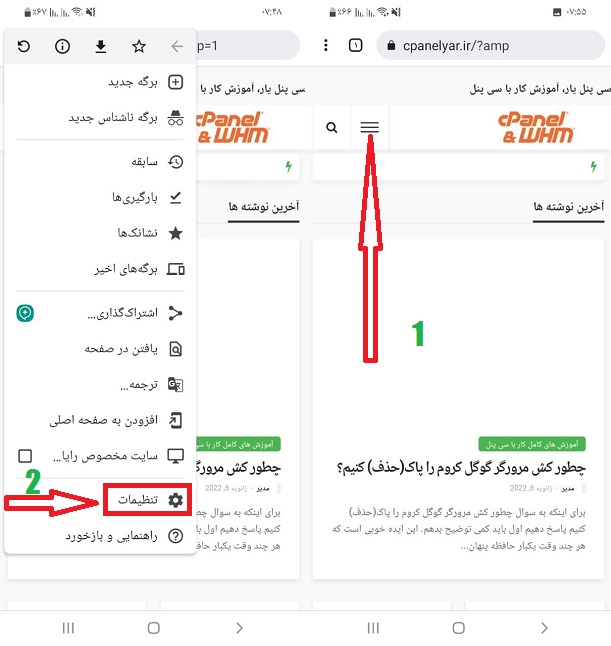
2. روی گزینه حریم خصوصی و امنیت(Privacy and security) ضربه بزنید. بعد، پاک کردن دادههای مرور(Clear browsing data) را انتخاب کنید.
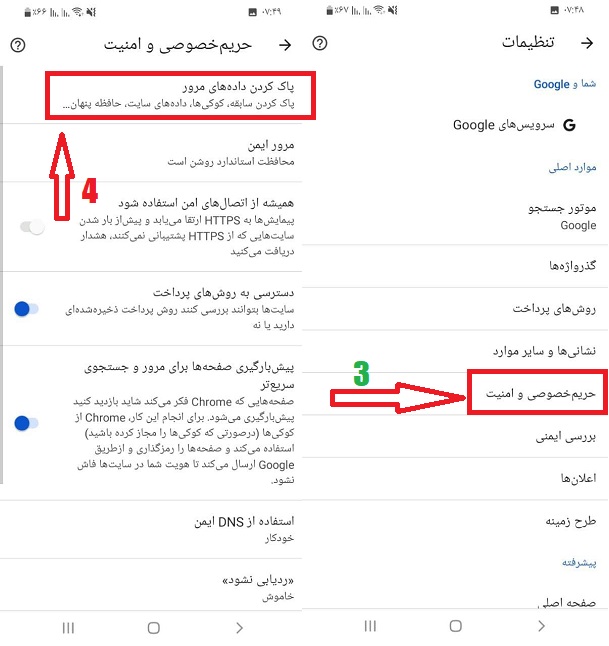
3. به تب پایه(Basic ) بروید و از منوی کشویی کنار محدوده زمانی استفاده کنید تا دوره زمانی را که میخواهید حافظه پنهان و کوکیها را پاک کنید، انتخاب کنید.
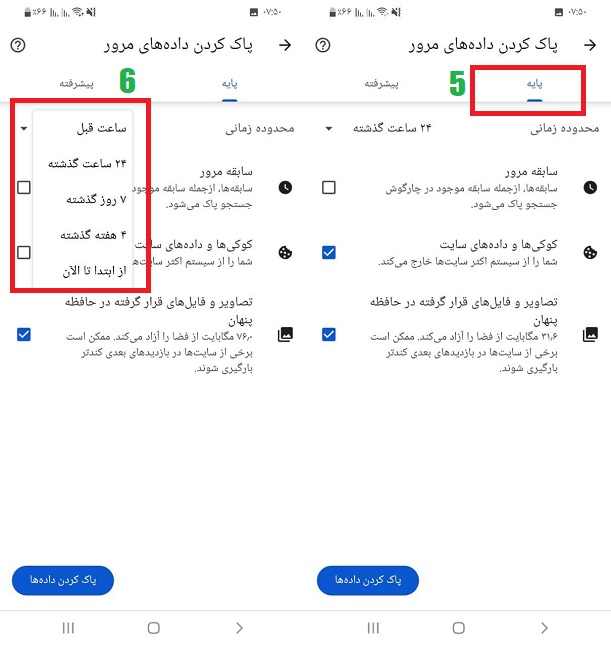
4. اکنون کادرهایی را علامت بزنید که کوکیها و دادههای سایت و تصاویر و فایلهای ذخیره شده را میخوانند. در آخر، روی دکمه پاک کردن داده(Clear data) ضربه بزنید تا کش و کوکی ها را برای زمان مربوطه پاک کنید.
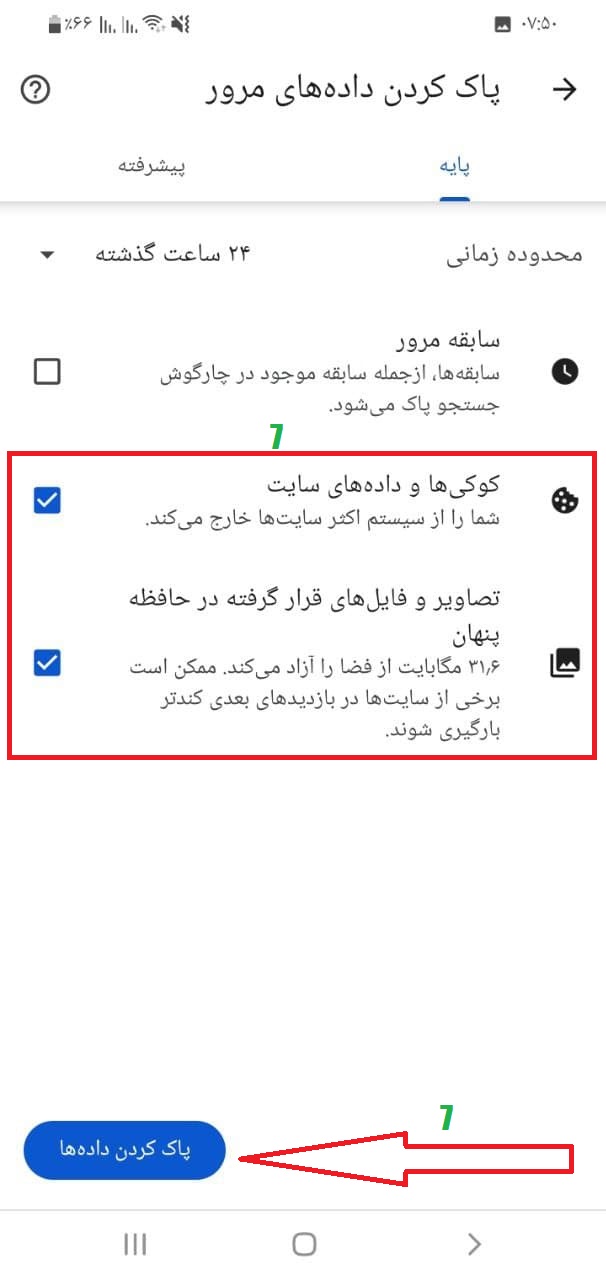
این پست چقدر مفید بود؟
لطفا به مطلب امتیاز دهید
امتیاز / 5. تعداد رای:
تاکنون کسی امتیاز نداده است! اولین نفری باشید که به این پست امتیاز می دهد.